Ang Windows ay awtomatikong nagpapatakbo ng maraming mga programa at serbisyo sa oras ng pag-boot. Maaari mong paganahin/huwag paganahin ang Mga Serbisyo at maaari mong”masira”ang iyong pag-install sa pamamagitan nito. Hindi namin susuriin ang madilim na crevasse ngayon. Ang sasabihin namin ay ang lahat ng mga piraso ng software na tumatakbo sa oras ng pag-boot. Tatalakayin ng artikulong ito ng Mabilis na Tip ang Task Manager at kung paano paganahin/huwag paganahin ang software na iyon, kung saan hahanapin ito, at kung dapat mo o hindi dapat.
sa Task Manager ay nagtataglay ng isang kayamanan ng impormasyon tungkol sa iyong computer. Sasabihin nito sa iyo kung aling mga proseso ang tumatakbo at kung magkano sa paraan ng mga mapagkukunan na ginagamit nila bawat isa. Mayroon ding mga impormasyong tab na nagbibigay ng impormasyon tungkol sa pagganap, kasaysayan ng App, at iba pa. Ang tab na interesado kami ngayon ay ang Startup Tab. Task Manager Sa Task Manager, i-click ang tab na Startup
Iyon ay dapat magdala sa iyo dito:
Tandaan : Maaari mong i-click ang mga imahe sa artikulong ito para sa mas madaling pagbasa.
malakas> Tandaan : Kung hindi mo nakikita ang lahat ng impormasyong ito, pagkatapos ay i-click ang pindutan ng Higit pang mga detalye sa kaliwang ibabang kaliwa.
napansin na mayroong isang pares ng mga haligi (uri ng Startup, at linya ng Command) na maaaring hindi mo makita. Maaari kang magdagdag/mag-alis ng mga haligi sa Task Manager sa pamamagitan ng pag-right click sa anumang header ng haligi at pagpili ng mga nais mong makita:
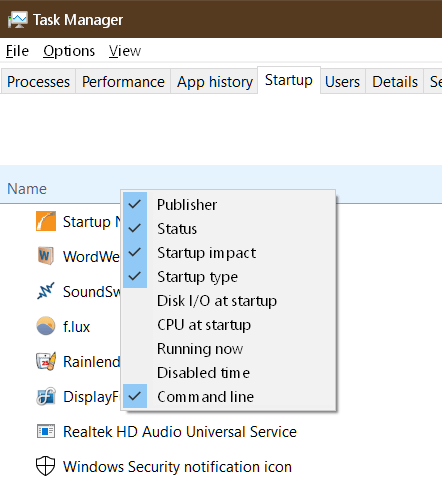
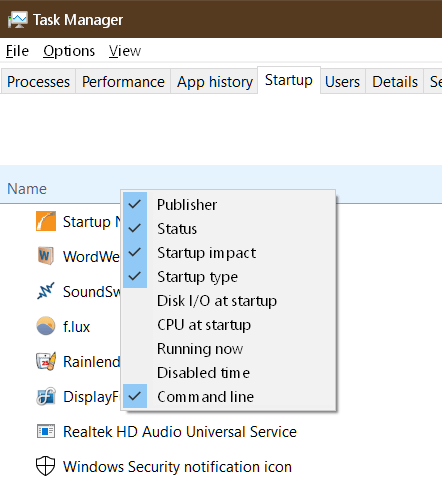
Simulan ang uri -Gusto ko ito dahil sinasabi nito sa akin kung ang software ay na pinapatakbo sa pamamagitan ng isang setting ng Registry o kung ito ay pinapatakbo mula sa Startup folder. Kung gumagamit ito ng Registry, kung gayon ang partikular na programa ay malamang na na-set up sa ganoong paraan nang manu-mano sa pamamagitan ng menu system, o sneakily ng mismong programa. Sa tuktok na imahe, maaari mong makita ang dalawa na palihim: updatechecker, at Steam.
Sinusuri ng Updatechecker ang mga pag-update, malinaw naman, para sa MiniTool Partition Wizard. At ang Steam ay nagpapaliwanag sa sarili. Sa gayon, taliwas sa paniniwala ng mga tao, hindi ako naglalaro ng buong araw at nais ko lamang tumakbo ang Steam kapag nagpasya akong gawin ito. Gayundin, hindi ko kailangan o nais ko ng kaunting utility na tumatawag sa bahay buong araw araw-araw, alinman din. Pareho silang may kapansanan para sa mga kadahilanang iyon.
At Cortana? Kailangan ko bang ipaliwanag?
Linya ng utos -Magagamit ito kapag hindi mo nakikilala ang pangalan ng isang programa. Ang”updatechecker”ay isang magandang halimbawa. Iyon ay maaaring maging tungkol sa anumang bagay! Malware? Sino ang nakakaalam…
Paganahin/Huwag paganahin ang Software Sa Task Manager
Piliin ang nakakasakit na programa at i-click ang pindutang Paganahin (o Huwag paganahin) sa kanang sulok sa ibaba ng window. Hindi ito makakakuha ng mas madali kaysa doon.
-Maglalaman ang folder na ito ng mga program na magsisimula kapag naka-log in ka. Ang landas sa folder na iyon ay: C: \ Users \
Tandaan : Palitan ang
Isang pangkaraniwan para sa lahat ng mga gumagamit ng computer na ito -Naglalaman ang folder na ito ng lahat ang mga program na magsisimula kapag may naka-log in. Ang landas sa folder na iyon ay: C: \ ProgramData \ Microsoft \ Windows \ Start Menu \ Programs \ StartUp
File Explorer Fast Access
Upang mabilis na ma-access iyong mga folder sa File Explorer: Kasalukuyang gumagamit – Windows key + R at i-type ang shell: startup Lahat ng Mga Gumagamit – Windows key + R at i-type ang shell: karaniwang startup
Sa e kaso nito, ang File Explorer ay magpaputok kasama ang kani-kanilang folder na ipinapakita.
ang kanilang mga menu. Naranasan ko ang problemang ito sa ilang portable software paminsan-minsan. Mayroong isang madaling pag-aayos para sa na. Kung lumikha ka ng isa sa Desktop (o kung saan man), pagkatapos ay kopyahin ito sa folder ng Startup at awtomatiko itong tatakbo sa susunod na i-boot up mo ang Windows.
Upang alisin ang software, tanggalin lamang ang link sa Startup folder. Dapat mong subukang i-disable ang marami hangga’t maaari. Mas mabilis na mag-boot ang Windows at maaari mo ring tangkilikin ang isang pagpapabuti sa pangkalahatang pagtugon sa computer.
Tandaan : Mas gusto kong gamitin ang Task Manager para sa hindi pagpapagana ng mga programang ito. Ipinapakita nito ang mas maraming mga programa kaysa sa makikita mo sa Startup folder. Tulad ng mga sneaky sa Registry, halimbawa. Mangyaring tandaan na ang hindi pagpapagana ng isang programa ng Startup ay hindi magtatanggal ng link mula sa folder. Kung mayroong isang programa o utility na ginagamit mo sa lahat ng oras, magiging mabuti para sa mga ito upang magsimula kapag ang Windows ay. Ang isang tagapamahala ng clipboard ng third-party ay magiging isang mabuting halimbawa.
Ang mga uri ng programa ay dapat na i-set up upang tumakbo kung kailan at kailan mo kailangan ang mga ito. Kung nag-aalok ang iyong software ng isang pagpipilian sa isa sa mga menu nito, pagkatapos ay huwag paganahin ito doon. Kung hindi man, ginagawang madali ng Task Manager ang trabaho.
Tulad ng nakagawian, kung mayroon kang anumang mga kapaki-pakinabang na mungkahi, komento o katanungan, mangyaring ibahagi sa amin,
Richard
–
